Отмыть жир от ноутбука

Клавиатура – это самый используемый элемент всего компьютера. Она постоянно находится в работе, а потому раньше других компонентов ноутбука приходит в негодность. Часто причиной поломки становится не постоянное воздействие человеческих рук, а загрязнения. Чтобы клавиатура ноутбука работала дольше, нужно выяснить, как почистить клавиатуру ноутбука в домашних условиях. Так вы сэкономите деньги, ведь замена клавиатуры на ноутбуке – удовольствие не из дешевых.
Способы очистить клавиатуру
Ноутбук, в отличие от персонального компьютера, имеет встроенную несъемную клавиатуру, которую невозможно заменить в домашних условиях без технических навыков. Более того, клавиатура ноутбука тесно контактирует с электронной начинкой девайса.
Получается, что если вы прольете сладкий чай на клавиатуру компьютера, то заменить потребуется только клавиатуру (конечно, если ваш экземпляр не защищен от влаги и пыли). В случае с ноутбуком последствия могут быть самыми разными:
- Нарушение работы вентиляционных систем
- Выход из строя электронных компонентов
- Залипание клавиш клавиатуры
Получается, что клавиатура ноутбука – крайне уязвимое место, на которое нельзя ничего проливать и нельзя засорять. Регулярно поддерживайте клавиатуру в чистоте, для этого нужно четко понимать, как самостоятельно почистить клавиатуру на ноутбуке.
Уровень загрязнения клавиатуры
Загрязнения бывают разными, методика очистки зависит от того, насколько бережно вы относитесь к своей технике и как часто вы ее очищаете.
- Легкие загрязнения. Возникают по причине частого контакта пальцев с клавишами. Очищается просто, если между клавишами не скопилась пыль, грязь и остатки еды. Достаточно протереть поверхность клавиш влажной салфеткой для техники или просто влажной чистой тряпкой
- Мусор между клавишами. Проблема возникает, когда одна или несколько клавиш перестают нормально продавливаться под воздействием пальцев. Поскольку клавиши на ноутбуке стоят обычно близко друг к другу, потребуется кропотливая работа для извлечения загрязнений
- Пролитая жидкость. Нередко клавиатуры и ноутбуки «умирают» от этого. Еще хуже. Когда жидкость оказалось сладкой. Даже если компьютер получится спасти экстренными методами, то от залипания клавиш избавиться будет очень трудно
Простая чистка поверхности
Самый простой и быстрый метод очистки легких загрязнений. Можно применять для профилактики. Для процедуры нам потребуется салфетка без ворсинок и любая чистящая жидкость, не разъедающая пластик. Если есть возможность, то купите специальное чистящее средство для техники. Также подойдут специальные влажные салфетки для техники. Между кнопками очищайте кончиком салфетки или ватными палочками.
Перед очисткой
- Выключите компьютер и достаньте аккумулятор
- Смочите сухую салфетку очистителем (или возьмите уже готовую влажную салфетку)
- Протрите поверхность клавиатуры, стараясь не пропускать жидкость в щели между кнопками
- Протрите клавиатуру сухим полотенцем
- Оставьте компьютер выключенным еще в течение 40 минут
Внимание! Ни в коем случае не протирайте поверхность жидкостями, содержащими этиловый спирт, так как он разъедает краску
Старайтесь такую процедуру взять за правило, тогда вам не потребуется прибегать к более сложным методам, клавиатура ноутбука всегда будет содержаться в допустимой чистоте.
Глубокая агрессивная очистка
Если в клавиатуру попало много грязи, то работать на ней физически невозможно: кнопки западают, некоторые клавиши не нажимаются. Что делать?
- Для начала вам потребуется кисть с длинным ворсом. С помощью нее вам нужно тщательно прочистить щели между кнопок. Разумеется, сначала кнопки надо почистить методом, о котором мы говорили ранее.
- Далее нужно воздухом выдуть из клавиатуры пыль и грязь. Для этого воспользуйтесь обычным бытовым феном с функцией холодного воздуха. Сильный напор должен заставить грязь выйти через клавиатуру наружу
- Если фен не помог, можно попытать счастье и почистить баллончиком, наполненным сжатым воздухом.
Если после данных процедур вы не довольны результатами, то придется идти на очень рискованный шаг – разбор и мойка клавиатуры.
Для того, чтобы не повредить ее, поищите в интернете инструкции от профессионалов, как снять клавиатуру у ноутбука вашей модели. Обычно, в этом процессе есть подводные камни, которые рядовой пользователь может пропустить и сломать себе устройство окончательно.
Самый частый метод крепления клавиатуры к корпусу – это защелки. Снимать их нужно миниатюрной отверткой. Как только все видимые болты откручены. Нужно аккуратно вытащить клавиатуру из корпуса устройства, но не до конца. Остается еще небольшой шлейф, который связывает материнскую плату и текстовый набор. Как только шлейф отсоединен, можно начать разбирать клавиатуру.
Важно! Сделайте несколько четких фотографий расположения кнопок на клавиатуре. После того, как вы вытащите кнопки, будет очень сложно вернуть их на нужное место без образца.
Процесс очищения кнопок
Перед тем, как приступить к очищению, нужно снять каждую кнопку. Старайтесь не торопиться, любой неаккуратный шаг может привести к тому, что ваша клавиатура лишиться одной или нескольких кнопок. А мы знаем, что лишних кнопок не бывает!
- Кнопки сняли? Отлично! Берем сухую кисть и аккуратно проходимся ей по основанию клавиатуры, уже без кнопок. Если есть застывшая грязь, можно убрать ее влажной салфеткой, стараясь ничего не задевать
- Сами кнопки не имеют электронных компонентов, поэтому смело их забрасываем в тазик и обильно промываем под краном с мылом.
- Копки следует хорошо вытереть полотенцем и оставить сушиться при комнатной температуре на 8-10 часов. Не кладите их на батарею для ускорения процесса. Они могут деформироваться под воздействием слишком высокой температуры и не поместиться обратно в корпус ноутбука
- Смотрим на фотографию клавиатуры в собранном состоянии и собираем «мозайку», затем помещаем клавиатуру снова в устройство.
Это был самый сложный и потенциально ломкий способ очистки клавиатуры, но самый действенный. После него она должна работать, будто только с завода. Если после всех проделанных процедур ваша клавиатура не радует вас четкой и быстрой работой, значит, проблема заключалась в технической поломке, клавиатуру нужно будет заменить.
Профилактика ноутбука от грязи
Казалось бы, нет ничего проще, чем поддерживать чистоту своего ноутбука. А нет, существуют моменты, о которых пользователь ноутбука даже не догадывается.
- Не носите ноутбук с собой в ванну, влага попадает внутрь клавиатуры, скрепляет крупицы пыли. Потом вода высыхает, а комки грязи остаются и мешают работе клавиатуры.
- Ноутбук – это портативное устройство. Возите свой компьютер всегда в чехле, тогда грязь для клавиатуры практически не страшна
- Для ноутбуков важно периодически работать. Если вы пользуетесь своим девайсом раз в месяц, то спасибо он вам не скажет. Пыль оседает на корпусе и внутри устройства, а вентиляторы в выключенном состоянии не работают.
- Не оставляйте ваше устройство рядом с цветами и другими растениями надолго. Цветочная пыльца имеет свойство осыпаться и попадать в щели между кнопками.
- Не ешьте рядом с клавиатурой. Эту рекомендацию сложно выполнить, конечно, кто не любит поесть во время работы или просмотра фильма? Постарайтесь хотя бы отодвигать ноутбук на достаточное расстояние, чтобы не накрошить на него продуктами питания или напитками.
Эти рекомендации должны помочь вам больше никогда не интересоваться вопросом «как почистить клавиатуру ноутбука в домашних условиях». На самом деле достаточно бережного отношения к своей технике, чтобы она долго и благополучно служила.
Если вы боитесь прочищать компьютер самостоятельно, можете обратиться к специалисту, который с гарантией вам проведет всю необходимую работу, пока вы будете пить чай и листать социальные сети.
Теперь вы знаете, как почистить клавиатуру ноутбука в домашних условиях, удачи! Пишите ваши комментарии!
Оригинал: https://setiwik.ru/как-почистить-клавиатуру-ноутбука/
Источник

Владельцы оргтехники должны знать, чем разрешается протирать жидкокристаллический экран ноутбука. Поверхность монитора изготавливается из стекла или пластика, а сверху покрывается антибликовым слоем. Каждое покрытие имеет оригинальный химический состав. Универсальной жидкости для чистки не существует. Меньше всего вреда от сухой мягкой ткани. Влажные салфетки и спреи для очистки монитора желательно испытывать на маленьком участке.
Почему на экран попадает пыль и грязь
В воздухе помещения находятся микрочастицы, проникающие с улицы или поднимающиеся с предметов интерьера, а также осыпающиеся с одежды, кожи человека, шерсти животных. Вся эта пыль и грязь оседает на мебели, бытовой технике, в том числе на компьютере. Предупредить загрязнения невозможно. Электротехника еще и притягивает к себе пыль за счет электростатического эффекта.

Зато можно и нужно регулярно очищать экран ноутбука от пылинок, грязи и пятен. Главное – помнить, что для чистки жидкокристаллических мониторов разрешается использовать только специальные средства, не содержащие в своем составе спирт или ацетон. Рекомендуется бережно относиться к дисплею планшета или компьютера, не трогать его жирными руками, не распылять вблизи химические вещества.
Что можно использовать для чистки
Очищать жидкокристаллический монитор компьютера разрешается только теми средствами, которые не повредят его поверхность, не смоют антибликовый слой. Прежде чем начать уборку, нужно подготовиться, то есть правильно выбрать ткани и чистящие жидкости.
Домашние средства
В домашних условиях для очищения поверхности экрана можно взять любую мягкую ткань без ворса. Желательно использовать микрофибру или фланель. Тряпку рекомендуется слегка увлажнить чистой водой. Обычно уборку делают с помощью двух кусочков ткани. Одной, влажной тряпкой, убирают загрязнения, второй, сухой, протирают разводы.

Кроме мягкой ткани для уборки пыли и грязи, можно использовать косметические ватные диски и ватные палочки. Аптечную вату применять не рекомендуется, она будет оставлять на поверхности мельчайшие белые ворсинки. Для протирания пылинок разрешается взять ткань для чистки очков.
Важно! Для очищения монитора компьютера нельзя применять бытовую химию. Для увлажнения тряпок берут только одну воду комнатной температуры. Разрешается в нее добавить каплю жидкого детского мыла (не содержащего спирта). Уборку выполняют слегка влажной, но не мокрой тряпкой.
Покупные средства
Что можно купить в магазинах для очистки монитора компьютера:

- влажные салфетки (в тубах или упаковках) для чистки жидкокристаллического дисплея;
- спрей для очистки TFT/LCD/LED и Plasma экранов с антистатическим эффектом;
- сухие салфетки для удаления пыли;
- набор для очистки TFT/LCD/LED (спрей + салфетка + кисточка);
- чистящие салфетки из микрофибры.
Важно! Производители чистящих средств для жидкокристаллических мониторов компьютеров обязательно указывают на этикетках, для каких целей их товары разрешается использовать. На упаковке должна быть надпись «для чистки TFT/LCD/LED и Plasma экранов».
Что категорически нельзя применять
Дисплей запрещается мыть мокрой тряпкой, можно только влажной тканью или салфеткой. Нельзя на поверхность ноутбука распылять воду или жидкость для чистки. Любое вещество, предназначенное для очищения дисплея от пыли или грязи, наносят только на тряпку.

При очистке экрана ноутбука запрещается:
- сильно давить на стекло;
- царапать поверхность ногтями или острыми предметами;
- энергично очищать пятна;
- распылять на дисплей любую жидкость;
- пользоваться махровыми или вафельными полотенцами, салфетками для личной гигиены, пропитанными спиртом;
- применять бумагу, грубые ткани с ворсом, губки для посуды, жесткие щетки.
Для чистки дисплея запрещено использовать такие средства:
- ацетон;
- спирт;
- водку;
- шампуни;
- жидкости для мытья посуды;
- стеклоочистители;
- полироль;
- порошки;
- соду.
Важно! Для очищения экрана ноутбука не рекомендуется применять вещества, которые разрушают тончайшее антибликовое покрытие. Средства с разъедающим составом или абразивными частицами приведут к появлению пятен, разводов, микротрещин, сделают поверхность белесой, мутной, поцарапанной.
Алгоритм чистки
Очистка монитора компьютера выполняется в такой последовательности:
- Выключают технику, вынимают вилку из розетки.
- Подготавливают средства для чистки.
- Протирают дисплей влажной салфеткой или тряпкой.
- Убирают разводы сухой салфеткой или тряпкой.
- Когда поверхность высохнет, включают оргтехнику (подсоединяют к электросети).
От пыли
Как очистить поверхность от пыли:
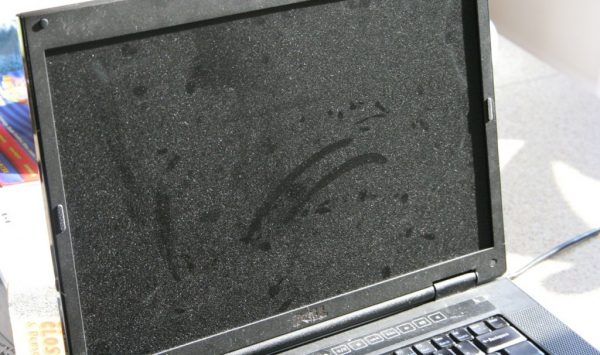
- выключить ноутбук;
- очистить дисплей от пыли сухой салфеткой или мягкой тряпкой;
- включить ноутбук.
Важно! В процессе очистки запрещается сильно надавливать на экран. Поверхность рекомендуется очищать мягкими и плавными движениями. Двигаться нужно сверху вниз, от одной стороны монитора к другой.
От грязи
Как убрать загрязнения с дисплея:

- отключить ноутбук от электричества;
- взять влажную салфетку или распылить чистящую жидкость на ткань;
- протереть экран влажной тряпкой;
- убрать разводы с помощью сухой салфетки или мягкой ткани;
- когда дисплей высохнет, включить ноутбук.
В процессе очистки экрана компьютера запрещается:
- стирать грязь острыми предметами;
- сильно давить на жидкокристаллический монитор;
- распылять чистящую жидкость или воду на дисплей;
- очищать поверхность мокрой тряпкой;
- проводить чистку дисплея с украшениями на руках.
От жирных пятен
Как убрать пятна жира с дисплея ноутбука:

- выключить компьютер;
- протереть жирные пятна влажной тряпкой или салфеткой;
- пройтись увлажненной тканью по всему монитору;
- убрать с помощью сухой тряпки остатки жидкости на поверхности экрана.
Важно! Жирные пятна можно оттереть с помощью тряпки, смоченной в мыльном растворе. Ткань должна быть слегка влажной. Запрещается отмывать жир с монитора спиртом или водкой.
Как часто нужно чистить экран
Периодичность проведения уборки зависит от степени загрязнения поверхности. От простой пыли экран рекомендуется очищать сухой тряпкой раз в неделю. Сильные загрязнения и жирные пятна убирают с помощью влажной салфетки или пропитанной чистящим веществом ткани дважды в месяц. Маленькое пятнышко (отпечаток пальца) можно очистить в момент появления. Желательно придерживаться рекомендаций для предупреждения загрязнения монитора компьютера.

Профилактические мероприятия:
- в комнате, где находится ноутбук, желательно раз в 2 дня делать влажную уборку;
- без надобности не трогать экран руками;
- не ставить около ноутбука горячую еду и напитки;
- не разбрызгивать вблизи монитора духи, лаки;
- не курить за ноутбуком;
- следить, чтобы монитор не трогали маленькие дети, домашние животные.
Важно! Если на экране появится пыль, ее можно тотчас же убрать с помощью мягкой сухой тряпки. Желательно не экспериментировать с чистящими жидкостями и протирать монитор исключительно разрешенными средствами. В помещении, где находится ноутбук, всегда должно быть чисто. При работе с оргтехникой рекомендуется придерживаться правил эксплуатации.
Источник
Как ни странно, но именно клавиатура является самой уязвимой частью компьютерного устройства. Ведь весь удар от неправильного и неаккуратного обращения с компьютером она принимает на себя.
Хотя, забитая крошками и пылью, клавиатура не всегда символизирует о неряшливости и небрежности своего хозяина. Это скорее обычное явление, неизбежное практически для всех пользователей.
А все потому, что ПК, ноутбуки и разные гаджеты настолько прочно вошли в нашу жизнь, что порой мы и поесть-то толком не успеваем, и кофе выпить, чтобы не пропустить что-нибудь интересное, происходящее в интернет и игровом мире.
Произведенная вовремя профилактическая чистка компьютерной клавиатуры способна надолго продлить срок ее службы
Вот и берет проголодавшийся пользователь с собой за компьютер чашку сладкого (или кому как) кофе, да еще и парочку бутербродов в придачу, чтобы не дай Бог совсем не помереть с голоду от напряженной работы (учебы, игры).
Естественно рано или поздно, состояние клавиатуры приходит в такой плачевный вид, что работать на ней становится практически невозможно. Наступило то самое время, когда такая важная составляющая компьютера нуждается в принятии незамедлительных мер по приведению ее в нормальный божеский вид.
Хотя лучше все-таки до состояния крайней запущенности не доходить, а взять себе за правило систематически и регулярно производить чистку клавиатуры. О том, как правильно это делать и пойдет речь в данной статье.
Выполняем чистку клавиатуру компьютера
Итак, существует несколько способов очистки клавиатуры компьютера либо ноутбука. Рассмотрим основные пять из них, которое без труда можно произвести собственноручно.
Существует несколько способов чистки клавиатуры компьютера
Но прежде, чем приступить к работе, необходимо кое-что четко усвоить – перед чисткой клавиатуру нужно обязательно отключить от компьютерного устройства, таким образом произведя ее обесточивание.
Примечание: перед тем, как почистить клавиатуру ноутбука, его необходимо обязательно выключить и, если есть такая возможность, извлечь аккумуляторную батарею.
Способ 1-й. Мягкая щетка и салфетка в руки
Данный способ приемлем, если мы производим процедуру освобождения клавиатуры от грязи и пыли регулярно и довольно часто, то есть мы поддерживаем устройство в чистоте и не допускаем его сильного загрязнения.
Для очистки клавиатуры можно использовать мягкую салфетку
Для данного вида ухода подойдет обычная щетка с мягким ворсом, которую обычно применяют для очистки мебели от пыли. Щеткой мы легко удалим пыль, скопившуюся между клавиш, а салфеткой сможем очистить их поверхность.
Что касается самой салфетки, то специально предназначенную для данных целей, ее можно легко найти в специализированных магазинах.
В частности, для различных моделей ноутбуков предлагаются свои средства профилактического ухода.
Способ 2. Нам поможет сжатый воздух
Этот способ отлично подойдет, если нам необходимо извлечь пыль, скопившуюся грязь и крошки из-под самих клавиш.
Баллончик со сжатым воздухом поможет очистить вашу клавиатуру от пыли и крошек
Итак, приобретаем обычный баллончик с сжатым воздухом, благо сейчас их можно легко купить в любом автомобильном магазине. Затем, путем нажатия на крышку баллона, мы получаем сильную струю воздуха, которая образовывается из-за очень сильного давления внутри.
Направляя эту струю на клавиатурe, мы сможем без особых усилий, но при этом весьма эффективно выдуть всю пыль на кнопках, между ними, а также на всех имеющихся контактах. Частички загрязнений моментально извлекаются из устройства, но при этом не попадая вовнутрь.
Примечание: Выдувая пыль и частички грязи из-под клавиш, вы скорее всего будете очень удивлены такому большому скоплению этого мусора в, казалось бы, чистой на первый взгляд, клавиатуре.
Способ 3. Используем пылесос
Для глубокой чистки клавиатуры можно использовать способ альтернативный способу со сжатым воздухом,
Небольшой пылесос – еще одно средство для очистки клавиатуры
но с применением подручных средств, имеющихся в каждом доме, таких как обычный пылесос.
Включив режим на выдув, можно добиться того же эффекта, как и в случае с баллончиком.
Также не лишним будет попробовать и обычный режим пылесоса – всасывание пыли, крошек и частиц грязи.
Примечание: Для чистки ноутбуков выпускаются специальные пылесосы, которые, если поискать, можно найти в специализированных магазинах.
Способ 4. Вооружаемся специальным набором
В настоящее время специализированные магазины компьютерной техники предлагают потребителю не только сами компьютерные устройства, но и различные средства по уходу за ними.
В настоящее время в специализированных магазинах можно найти множество различных наборов для чистки компьютера
К примеру, выпускаются специальные наборы для чистки компьютерной клавиатуры, а что касается ноутбуков, то там даже существуют специальные разновидности данных средств в зависимости от конфигурации.
Такой универсальный набор состоит, как правило, из нескольких предметов:
- специальной щетки;
- салфетки;
- чистящей жидкости.
И, если данный набор систематически использовать по назначению, то генеральная чистка устройства может и вовсе не понадобиться либо это произойдет очень нескоро.
Способ 5. Генеральная чистка клавиатуры
Это настолько серьезная и ответственная процедура, что заслуживает целой отдельной главы, поскольку подразумевает полную разборку клавиатуры, с тщательной чисткой резинок, мытьем и просушкой каждой клавиши.
О том, как это сделать пошагово в следующем разделе статьи.
Разборка и чистка клавиатуры
Итак, если дела совсем плохи – на клавиатуру нечаянно пролит сладкий чай (кофе) и это вызывает залипание отдельных клавиш, или же вы никогда не производили профилактическую чистку, то самое время подумать о “генеральной уборке” устройства.
Пришло время произвести генеральную чистку клавиатуры с демонтажем всех клавиш
И первое, что нужно сделать перед генеральной чисткой клавиатуры – это выключить компьютер (ноутбук), отсоединить его от системы питания (для ноутбука еще и извлечь аккумулятор).
Далее строго действуем, согласно нижеприведенной инструкции.
Самостоятельная “генеральная” чистка компьютерной клавиатуры
Перед тем, как приступить к разборке клавиатуры, необходимо ее сфотографировать, чтобы затем знать, куда какую клавишу разместить.
Перед разборкой клавиатуры фотографируем ее
Затем приготовим необходимые инструменты для проделывания этой процедуры:
- столовый нож либо отвертка;
- пакет;
- моющее средство (можно стиральный порошок);
- ненужная зубная щетка.
Итак, приступаем.
- Берем нашу, заранее отсоединенную от компьютера, клавиатуру и переворачиваем ее клавишами вниз, затем откручиваем все болты и снимаем заднюю крышку.
Переворачиваем клавиатуру клавишами вниз
- Находящуюся под нижней крышкой и прикрепленную к плате тонкую пленку с контактными дорожками, аккуратно снимаем – для этого откручиваем два болта на проводнике, через который эта пленка присоединена к плате.
Под нижней крышкой находится тонкая пленка с контактными дорожками
- Теперь снимаем клавиши. Столовым ножом или обычной отверткой поддеваем один из уголков клавиши и стараемся ее приподнять, она должна поддаться и легко отсоединиться. Такое действие проделываем с каждой клавишей.
Крепление клавиш
- Все отсоединенные клавиши помещаем в пакет, добавляем в него моющее средство либо порошок и наливаем небольшое количество теплой воды. Далее пакет завязываем и начинаем хорошо встряхивать, стараясь чтобы было большее пены и интенсивнее происходила очистка клавиш.
Клавиши в пакете со стиральным порошком
- Через некоторое время такой “стирки” открываем пакет, сливаем мылкую воду, а клавиши хорошо промываем под струей проточной воды. Затем даем воде стечь и просушиваем клавиатуру.
- Основную часть клавиатуры хорошо очищаем зубной щеткой, время от времени смачивая ее пенным мылким раствором. Также промываем чистой водой и хорошо просушиваем.
- Приступаем к сборке клавиатуры, которую проделываем в обратном порядке от разборки – вначале вставляем все клавиши, расположив перед собой фото и сверяясь с ним. Далее на каждую кнопку кладем эластичный контакт, затем ставим на место клавиатурную плату, накрываем пленкой с проводниками, после чего привинчиваем к корпусу клавиатуры.
Производим сборку вымытой клавиатуры
- Укладываем кабель клавиатуры и привинчиваем крышку.
- Подсоединяем клавиатуру к компьютеру.
Наша вычищенная клавиатура сверкает чистотой
Вот и все, сверкающее чистотой устройство готово к работе.
Разбираем и чистим клавиатуру ноутбука
Процесс разборки клавиатуры ноутбука аналогичен описанному выше способу демонтажа компьютерного клавишного устройства, а потому повторяться и описывать все снова смысла нет.
Учимся правильно ухаживать за клавиатурой ноутбука
Но хочется подробнее остановиться на таких моментах, как чего не надо делать при разборке и чистке клавиатуры ноутбука, впрочем, как и компьютера.
Демонтаж клавиатуры ноутбука аналогичен демонтажу компьютерного клавишного устройства
Итак, категорически запрещено:
- срывать клавиши при разборке и неаккуратно обращаться с компьютерной платой;
- использовать для мытья клавиш агрессивные и разъедающие моющие средства, а лучше приобрести специальный раствор для мытья клавиш ноутбука, также можно для очистки воспользоваться разведенным в пропорции 2 к 1 медицинским спиртом;
- неаккуратно обращаться при демонтаже клавиатуры ноутбука со шлейфом, соединяющим ее с корпусом.
А в остальном немного терпения и клавиатура снова будет служить вам верой и правдой до следующей опрокинутой чашки кофе (шутка).
Источник
Источник
